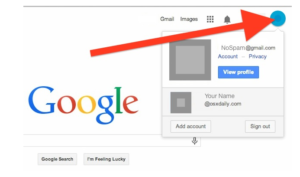Cara Menghapus Fail Penyediaan Win di Windows 10
Kalian mungkin telah melihat folder di komputer anda yang dipanggil Windows.old. Sekiranya anda melakukannya, anda mungkin juga memperhatikan dua perkara lain. Ia menggunakan banyak ruang cakera keras (berpotensi sebanyak dua lusin gigabait) dan anda juga tidak dapat menghapusnya menggunakan kekunci Padam papan kekunci anda. Oleh kerana sudah lama dalam nama failnya, sebenarnya tidak perlu - adakah cara untuk menyingkirkannya? Ya awak boleh. Dalam artikel ini, kita akan membincangkan mengenai Cara Menghapus Fail Penyediaan Win di Windows 10. Mari bermula!
Sekiranya anda baru-baru ini menaik taraf ke versi baru Tingkap , kemudian Windows. Folder lama pada dasarnya mengandungi pemasangan Windows sebelumnya. Kemudian kita boleh gunakan untuk kembali ke konfigurasi sebelumnya jika anda mahu.
Sekiranya anda tidak merancang untuk kembali - dan beberapa orang melakukannya, anda boleh membuangnya dan mendapatkan semula ruang tersebut.
Namun, jika kemas kini ke Windows 10 berjalan lancar, dan anda pasti tidak mahu kembali ke versi Windows sebelumnya. Kemudian anda boleh memadamkan fail pemasangan lama tersebut untuk mengosongkan sedikit ruang pada cakera keras anda. Ini amat mustahak bagi sesiapa yang menggunakan peranti dengan pemacu keadaan pepejal (SSD) yang lebih kecil.
Bagaimana anda boleh Menghapus Fail Penyediaan Win di Windows 10
Membuang fail pemasangan Windows lama tidak dapat dilakukan hanya dengan memilihnya dan memindahkannya ke Recycle Bin juga. Anda harus menggunakan Pembersihan Cakera, namun, untungnya prosesnya mudah dan tidak akan memakan masa yang lama.
- Ketik kanan Mulakan butang.
- Ketik Cari .
- Kemudian taip Pembersihan Cakera .

- Ketik kanan Pembersihan Cakera .
- Tekan Menjalankan sebagai pentadbir .
- Ketik anak panah lungsur di bawah Pemacu .
- Ketik memandu yang memegang pemasangan Windows anda. Sekiranya anda hanya mempunyai satu pemacu di PC anda, maka tetingkap pilihan ini tidak akan muncul; pemacu C: anda akan memilih sebenarnya secara automatik.
- Ketik okey .
- Klik kotak pilihan sebelah Pemasangan Windows sebelumnya supaya tanda semak muncul di sana.
- Klik kotak pilihan bersebelahan dengan pilihan lain untuk memilih atau membatalkan pilihan sama ada mereka juga dibuang atau tidak. Anda juga mungkin mahu memilih untuk membuang pilihan berikut:
- Fail pemasangan Windows sementara.
- Fail log peningkatan Windows.
- Ketik okey .
- Tekan Padamkan Fail .
Apabila fail pemasangan lama dikeluarkan, maka anda tidak akan dapat kembali ke versi Windows sebelumnya. Kecuali jika anda mempunyai sandaran sekunder yang boleh anda pulihkan, anda harus melakukan pemasangan Windows yang bersih untuk kembali ke keadaan sebelumnya sebenarnya. Oleh itu, pastikan bahawa anda benar-benar bersedia sebelum anda membuang fail lama.
Kesimpulannya
Baiklah, Itu semua Orang! Saya harap anda menyukai artikel hapus fail persediaan ini dan juga berguna untuk anda. Beri kami maklum balas anda mengenainya. Juga sekiranya anda mempunyai pertanyaan dan masalah lebih lanjut yang berkaitan dengan artikel ini. Kemudian beritahu kami di bahagian komen di bawah. Kami akan menghubungi anda sebentar lagi.
Selamat Hari yang Hebat!
Lihat juga: Cara Meningkatkan Kualiti dan Kelantangan Mikrofon Windows 10